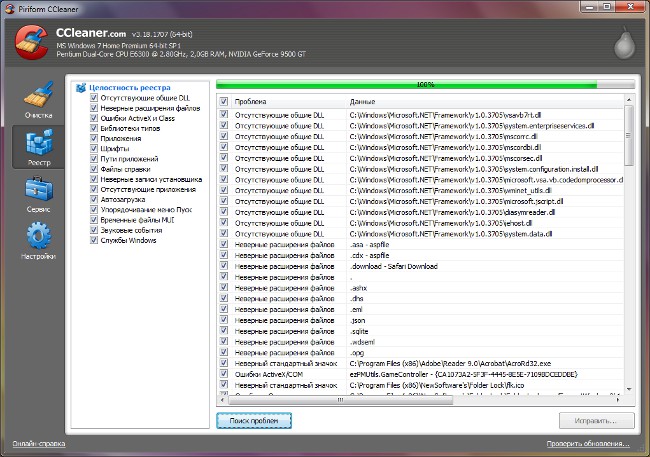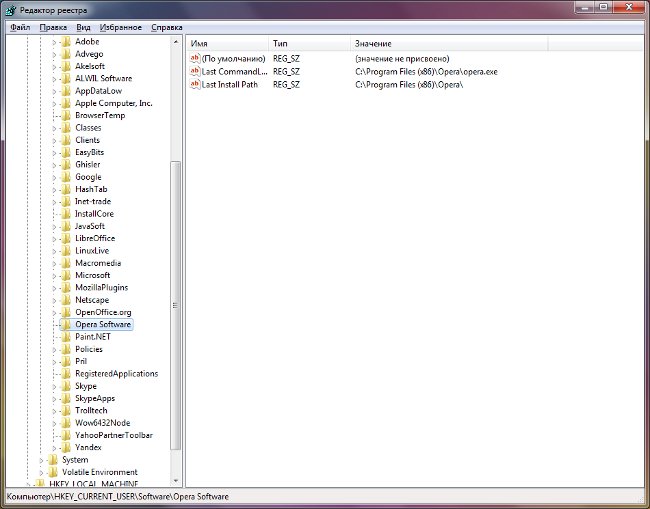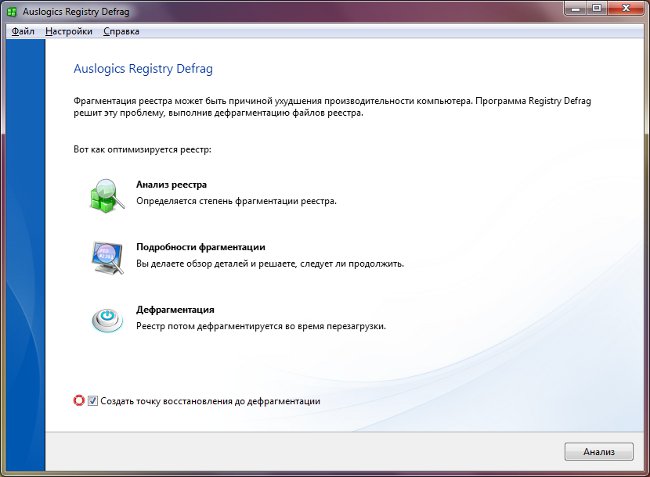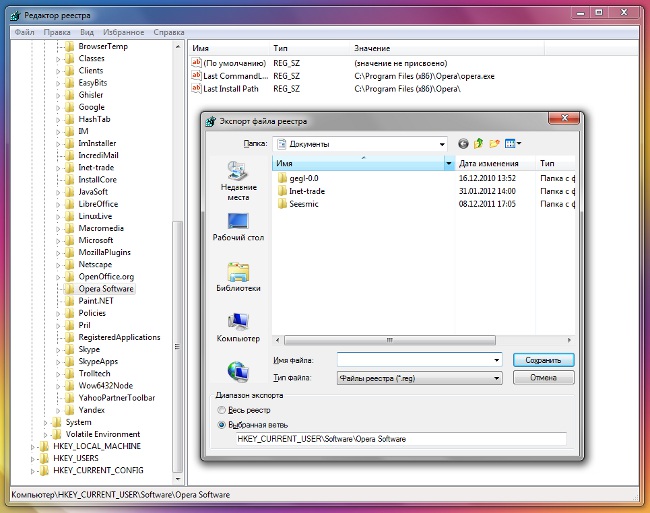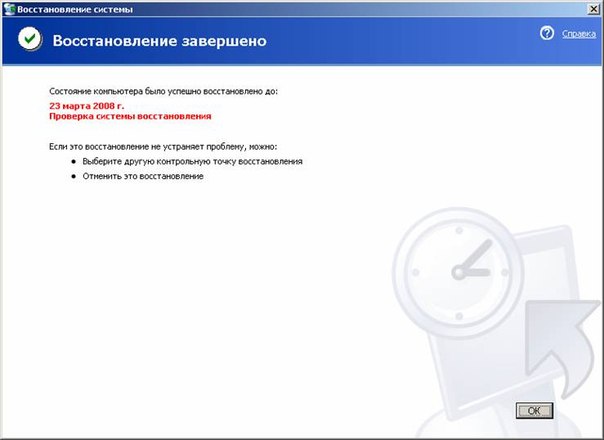레지스트리 최적화

운영 체제의 성능에 영향을 미치는 요소 중 하나는 시스템 레지스트리의 상태입니다. 시스템이 "제동 (brake)"하기 시작했다면 아마도, 레지스트리 최적화 문제를 해결하고 작업 속도를 높이십시오.
시스템 레지스트리는 설정 및 설정을 저장합니다.운영 체제의 올바른 작동에 필요한 "하드웨어"및 소프트웨어. 프로그램 설치, 제어판 작업 등과 같은 거의 모든 시스템 변경 사항은 시스템 레지스트리에 입력됩니다. 사실, Windows 레지스트리는 설정 및 설정의 데이터베이스입니다., 계층 적 원칙에 따라 만들어졌습니다.
시스템 레지스트리는 섹션 (분기)으로 나뉩니다. 각 섹션에는 시스템 설정 및 설정이 저장되는 폴더가 있습니다. 직장에서 시스템이 변경 될수록 레지스트리가 커집니다.. 물론 잘못된 매개 변수가 나타납니다 (예 : 일부 프로그램이 잘못 제거 된 경우). 또한 레지스트리는 조각화가되어 레지스트리 작업 속도가 느려집니다.
레지스트리를 최적화하면 레지스트리를 구성하는 데 도움이되므로 시스템의 속도를 높일 수 있습니다. 일반적으로 레지스트리 최적화는 여러 작업을 동시에 수행 함을 의미합니다.: 결함이있는 오래된 레코드에서 레지스트리를 정리하고 Windows 레지스트리를 압축 및 조각 모음합니다. 레지스트리 크기가 감소하고 레지스트리에 대한 액세스 속도가 빨라집니다.
Windows에는 레지스트리 작업을위한 내장 유틸리티 (regedit.exe 및 regedit32.exe)가 있습니다.. 그러나 미숙 한 사용자는주로 레지스트리를 이용한 수동 작업에 초점을 맞추기 때문에이를 사용하여 레지스트리를 최적화하십시오. 시스템 레지스트리에 익숙하지 않은 경우 잘못된 것을 삭제할 수 있으며 이는 시스템에 장애가 발생할 수 있습니다. OS를 다시 설치해야 할 수도 있습니다.
따라서 더 효율적이고 레지스트리 작업을위한 특별 프로그램으로 레지스트리 최적화. 이러한 프로그램은 레지스트리의 기존 문제점을 자동으로 발견하여 수정하고 레지스트리 압축 및 조각 모음을 수행합니다. 그러한 프로그램을 좀 더 자세히 살펴 보겠습니다.
레지스트리 최적화를위한 가장 인기있는 프로그램 중 하나 - CCleaner. 이 프로그램은 무료로 배포되며32 비트 및 64 비트 시스템에 모두 적합합니다. 레지스트리 최적화는 CCleaner 옵션 중 하나 일 뿐이며 운영 체제 전체의 운영을 최적화합니다.
레지스트리를 최적화하려면 다음을 실행하십시오.프로그램에서 "레지스트리"탭으로 이동하여 "문제 검색"버튼을 클릭하십시오. 프로그램은 시스템 레지스트리에서 여러 매개 변수 (유효하지 않은 파일 확장자에서 누락 된 응용 프로그램까지)를 검색하고 발견 된 문제점 목록을 표시합니다. 원하는 경우 스캔 할 매개 변수를 선택할 수 있습니다해당 매개 변수를 선택하거나 선택 취소하여
이 프로그램을 사용하면 레지스트리의 백업 사본을 만들 필요가 없습니다. 레지스트리에서 오류를 수정하기 전에 프로그램 자체는 변경 사항의 백업 복사본을 제공 할 것입니다.. 레지스트리 최적화가 실패하고 시스템이 중단되면 프로그램에서 저장 한 REG 파일에서 원래 형식으로 레지스트리를 복원 할 수 있습니다.
레지스트리를 최적화하는 또 다른 프로그램을 레지스트리 수명이라고합니다. Chemtable 회사의 무료 유틸리티레지스트리를 정리 및 최적화하고 32 비트 및 64 비트 OS Windows를 모두 지원합니다. 프로그램을 시작하면 프로그램은 레지스트리에서 오류 및 조각화 정도를 검사하여 평결을 내리며 레지스트리를 정리하거나 최적화해야합니다.
오류를 치료하고 수정하는 과정에서 프로그램은 불필요하고 잘못된 레지스트리 항목을 찾아서 제거하고 레지스트리 파일을 압축 한 다음 조각 모음을 수행합니다. 자동 최적화를 구성 할 수 있습니다.특정 주기로 일정에 따라 실행됩니다.
레지스트리의 정규 최적화 특별 프로그램의 도움으로 시스템 속도를 높이는 데 도움이되지만 운영 체제의 성능은 고려해야 할 다른 요인의 영향을 받음을 잊지 마십시오.